Konfiguracja programu pocztowego Mozzilla Thunderbird
![]() Wersja 91.2.1
Wersja 91.2.1
W celu skonfigurowania skrzynki mailowej za pomocą klienta poczty Mozilla Thunderbird postępuj zgodnie z przedstawioną instrukcją.
1. Otwóz program Mozilla Thunderbird.
2. W głównym menu wybierz opcję Poczta.
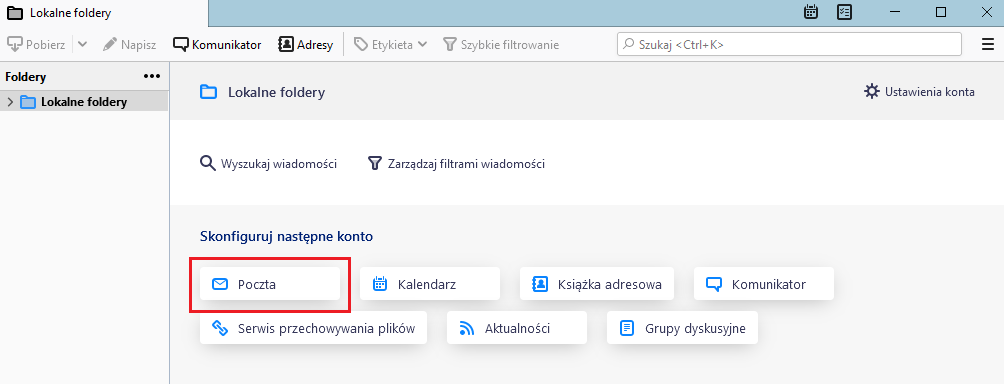
3. Po wyświetleniu okna Konfiguracja istniejącego adresu e-mail podaj Imię i nazwisko, Adres e-mail oraz Hasło do konfigurowanej skrzynki e-mail. Następnie zatwierdź, klikając Kontynuuj.
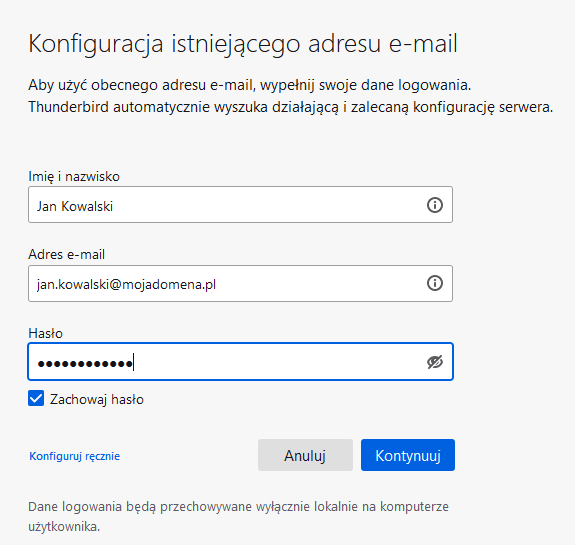
![]() Teraz Mozilla Thunderbird odnajdzie automatyczne ustawienia dla Twojej skrzynki pocztowej lub zastosuje domyślą konfigurację. Może to powodować błędy w poprawnym działaniu poczty.
Teraz Mozilla Thunderbird odnajdzie automatyczne ustawienia dla Twojej skrzynki pocztowej lub zastosuje domyślą konfigurację. Może to powodować błędy w poprawnym działaniu poczty.
4. Po automatycznym wyszukaniu ustawień dla skrzynki e-mail należy kliknąć Konfiguruj ręcznie.
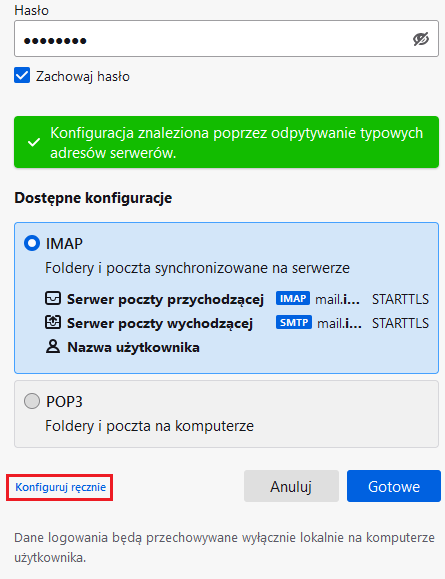
5. W tym miejscu należy sprawdzić widoczne tu dane. W razie potrzeby dokonaj ich modyfikacji wg. poniższej tabelki.
![]() Nasza rekomendacja: skorzystaj z protokołu poczty IMAP. W ten sposób zapewnisz sobie pełną synchronizację folderów poczty.
Nasza rekomendacja: skorzystaj z protokołu poczty IMAP. W ten sposób zapewnisz sobie pełną synchronizację folderów poczty.
Aktualne dane do konfiguracji poczty znajdują się w tym artykule.
Poniżej, jako przykład, przedstawiamy konfigurację skrzynki pocztowej znajdującej się na serwerze h2, z wykorzystaniem bezpieczeństwa połączenia jako STARTTLS.
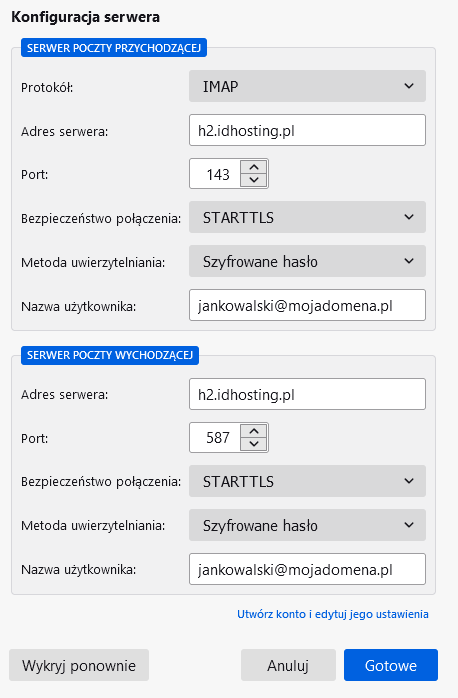
6. W przypadku pojawienia się błędów sprawdź ustawienia. Zatwierdź konfigurację, klikając Gotowe.